oppo取消下载
PO取消下载可在应用商店长按对应软件图标,或进入手机设置找到应用管理选择目标
OPPO手机上取消下载任务,无论是自动下载还是手动下载的应用,都可以通过以下几种方法实现,以下是详细的操作步骤和注意事项:

取消自动下载应用
OPPO手机通常会默认开启一些自动下载功能,例如应用更新、系统更新等,如果您希望取消这些自动下载任务,可以按照以下步骤进行设置:
| 步骤 | 操作说明 |
|---|---|
| 进入设置菜单 | 打开手机主屏幕,找到并点击【设置】图标(通常为齿轮形状)。 |
| 查找“应用管理”或“软件商店” | 在设置界面中,向下滑动找到【应用管理】或【软件商店】选项(具体名称可能因系统版本不同而略有差异)。 |
| 关闭自动下载功能 | 在应用管理界面中,找到【自动下载】或【自动更新】选项,将其关闭,如果需要更详细的设置,可以进入【软件商店】→【我的】→【设置】,关闭【WLAN自动更新应用】或【自动下载更新】选项。 |
取消正在下载的任务
如果您已经启动了一个下载任务,但希望中途取消,可以通过以下方式操作:
| 步骤 | 操作说明 |
|---|---|
| 打开通知栏 | 从屏幕顶部向下滑动,调出通知栏。 |
| 找到下载通知 | 在通知栏中找到正在下载的应用或文件的通知。 |
| 取消下载 | 点击通知,进入下载详情页面,选择【暂停】或【取消】按钮,如果是通过浏览器或第三方应用下载的文件,可以直接在应用内取消任务。 |
通过应用管理关闭后台下载
有些应用可能会在后台偷偷下载内容,您可以通过以下步骤限制它们的网络权限:
| 步骤 | 操作说明 |
|---|---|
| 进入设置菜单 | 打开【设置】→【应用管理】。 |
| 查找目标应用 | 在应用列表中找到正在后台下载内容的应用(例如浏览器、软件商店等)。 |
| 限制网络权限 | 点击应用,进入【权限管理】,关闭【移动数据】或【WLAN】权限,这样应用就无法在后台使用网络下载内容。 |
关闭系统更新自动下载
如果您不希望手机自动下载系统更新,可以按照以下步骤操作:
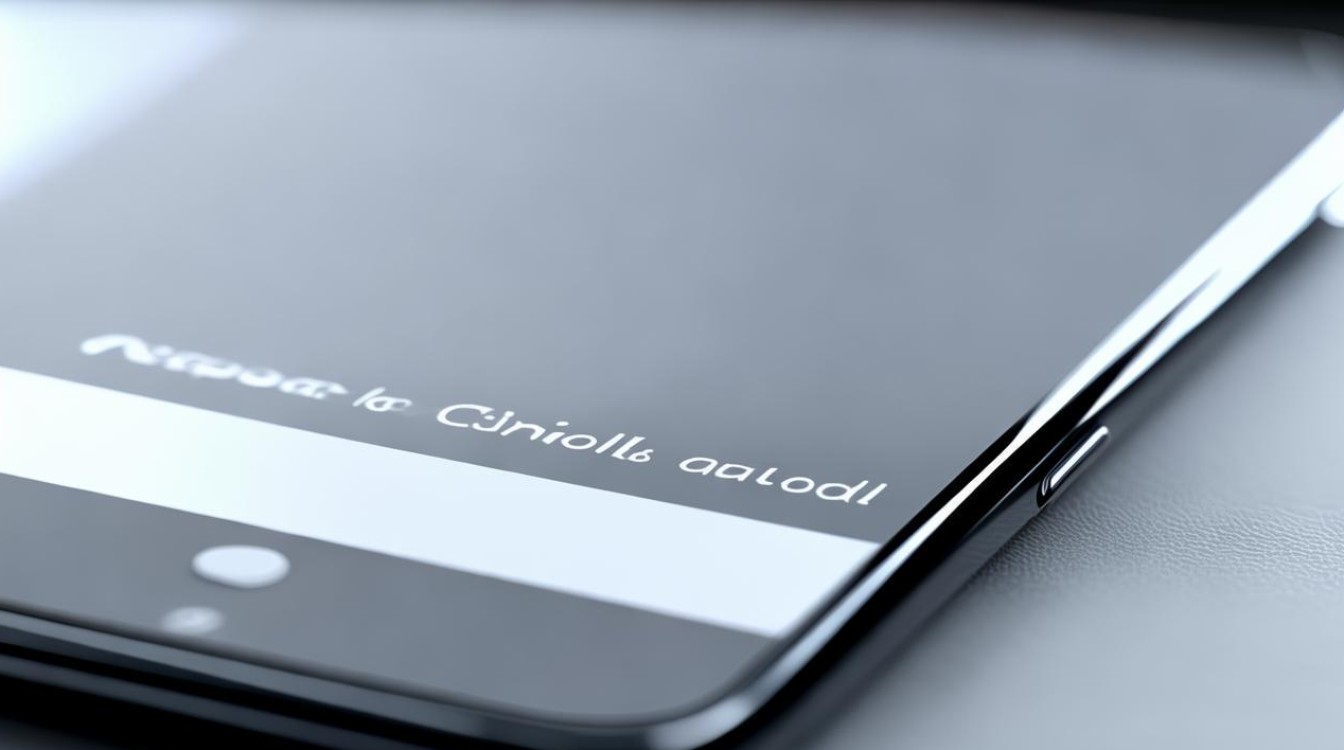
| 步骤 | 操作说明 |
|---|---|
| 进入设置菜单 | 打开【设置】→【软件更新】。 |
| 关闭自动更新 | 在软件更新界面,找到【自动下载夜间更新】或【智能更新】选项,将其关闭。 |
注意事项
- 流量消耗:如果您在移动数据环境下取消下载,建议先关闭后台应用的网络权限,以避免不必要的流量消耗。
- 存储空间:取消下载后,部分文件可能会残留在手机中,您可以定期清理缓存和临时文件。
- 权限管理:在关闭应用权限时,注意不要误关其他重要功能(例如同步数据、推送通知等)。
FAQs
问题1:如何彻底禁止OPPO手机自动下载应用?
答:您可以通过以下步骤彻底禁止自动下载:
- 打开【设置】→【应用管理】→【软件商店】→【设置】。
- 关闭【WLAN自动更新应用】和【自动下载更新】选项。
- 在【应用管理】中找到相关应用,关闭其后台网络权限。
问题2:取消下载后,文件会占用存储空间吗?
答:如果下载任务已经进行了一部分,取消下载后,未完成的文件可能会以临时文件的形式保留在手机中,您可以通过以下方式清理:
打开【文件管理】→【或【下载】文件夹,删除未完成的文件。
版权声明:本文由环云手机汇 - 聚焦全球新机与行业动态!发布,如需转载请注明出处。












 冀ICP备2021017634号-5
冀ICP备2021017634号-5
 冀公网安备13062802000102号
冀公网安备13062802000102号